Imaginez que vous êtes prêt à jouer votre fichier audio WAV préféré lors d'un événement spécial, et que soudain, il s'arrête de jouer ou crée un son de distorsion.
Ça vous paraît embarrassant ? En effet, c'est le cas ! L'audio déformé est l'un des principaux problèmes rencontrés par de nombreux utilisateurs, qui se posent de nombreuses questions, comme la raison pour laquelle il se corrompt ou comment le réparer.
Mais comme tout autre problème, il a aussi une solution. Dans ce guide, nous avons compilé certaines des méthodes efficaces grâce auxquelles vous pouvez facilement réparer un son déformé sans faire beaucoup d'efforts. En outre, le guide présente également les raisons possibles qui conduisent à ce problème afin que vous puissiez l'éviter à l'avenir.
Partie 1 : Qu'est-ce qu'un fichier WAV ?
Avant d'aborder les solutions, nous allons d'abord comprendre un peu mieux ce type de fichier. Un fichier WAV, également connu sous le nom de Waveform Audio File, désigne un format standard que l'on trouve principalement sur les ordinateurs Windows.

Ces fichiers ne sont pas compressés et sont plus volumineux que les principaux formats audio. En raison de sa grande taille, le format WAV n'est pas toujours le format préféré. Cependant, ils prennent en charge la compression, et les utilisateurs peuvent comprimer les fichiers pour en réduire la taille. Cette extension audio populaire a été lancée en 1991 par Microsoft.
Partie 2 : Solutions pour réparer les fichiers audio corrompus
Je me demande comment vous réparez le son déformé ? Voici quelques solutions pratiques pour réparer le fichier audio WAV corrompu. Sans plus attendre, entrons dans le vif du sujet.
Solution 1 : Utiliser un logiciel de réparation audio professionnel
La méthode la plus simple pour réparer le fichier WAV déformé consiste à utiliser un logiciel de réparation audio professionnel. Alors que le marché regorge d'une multitude d'options, vous devez vous tourner vers Wondershare Repairit pour régler le problème. Cette application tierce est une solution incontournable pour réparer vos fichiers et vous assure d'offrir les meilleurs résultats.
Wondershare Repairit peut réparer le fichier WAV déformé en trois étapes seulement, afin que vous puissiez à nouveau profiter du son.
Caractéristiques
- Il vous permet de prévisualiser le fichier audio réparé avant de l'enregistrer.
- L'outil dispose d'une interface simple et conviviale afin que chacun puisse l'utiliser facilement.
- Il peut réparer le fichier audio, quel que soit le niveau d'endommagement.
Suivez le guide étape par étape ici pour utiliser le Wondershare Repairit et réparer l'audio déformé en peu ou pas de temps.
Étape 1 : Ajouter le fichier WAV corrompu
- Tout d'abord, téléchargez et installez Wondershare Repairit sur votre appareil et allez dans l'option de réparation audio.
- Maintenant, ajoutez les fichiers audio corrompus et les échantillons, qui doivent être créés dans le même format et appartenir à la même source.
- L'interface vous préviendra dès que les fichiers seront ajoutés.

Étape 2 : Lancez le processus de réparation.
- L'étape suivante consiste à entamer le processus de réparation. Cliquez sur le bouton de réparation disponible sur l'écran d'affichage pour commencer à réparer les fichiers.
- La procédure prendra quelques minutes et la progression s'affichera à l'écran.
- Une fois la réparation terminée, un message d'invite sera généré pour indiquer la fin du processus.
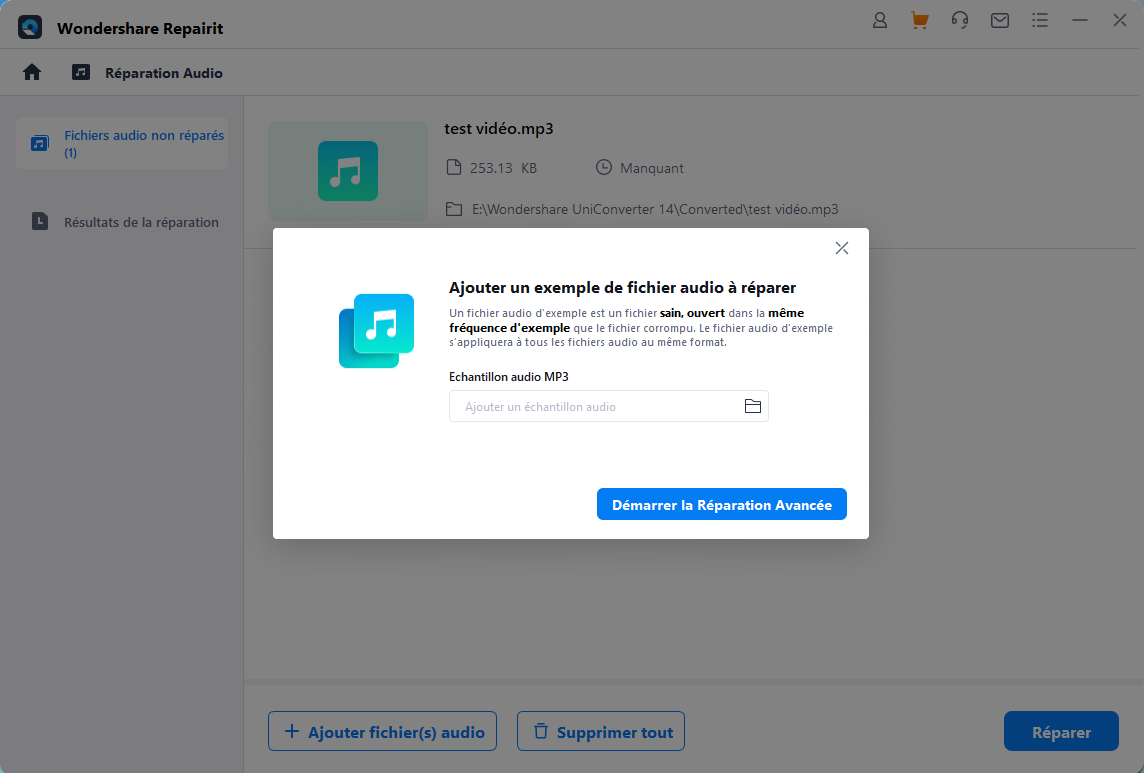
Étape 3 : Prévisualisation et sauvegarde
- Dès que les fichiers audio sont réparés, vous trouverez l'option d'aperçu en face de tous les fichiers. Cliquez dessus pour prévisualiser les fichiers réparés.
- Si vous êtes satisfait des résultats, appuyez sur le bouton Enregistrer et exportez le fichier dans un dossier désigné.
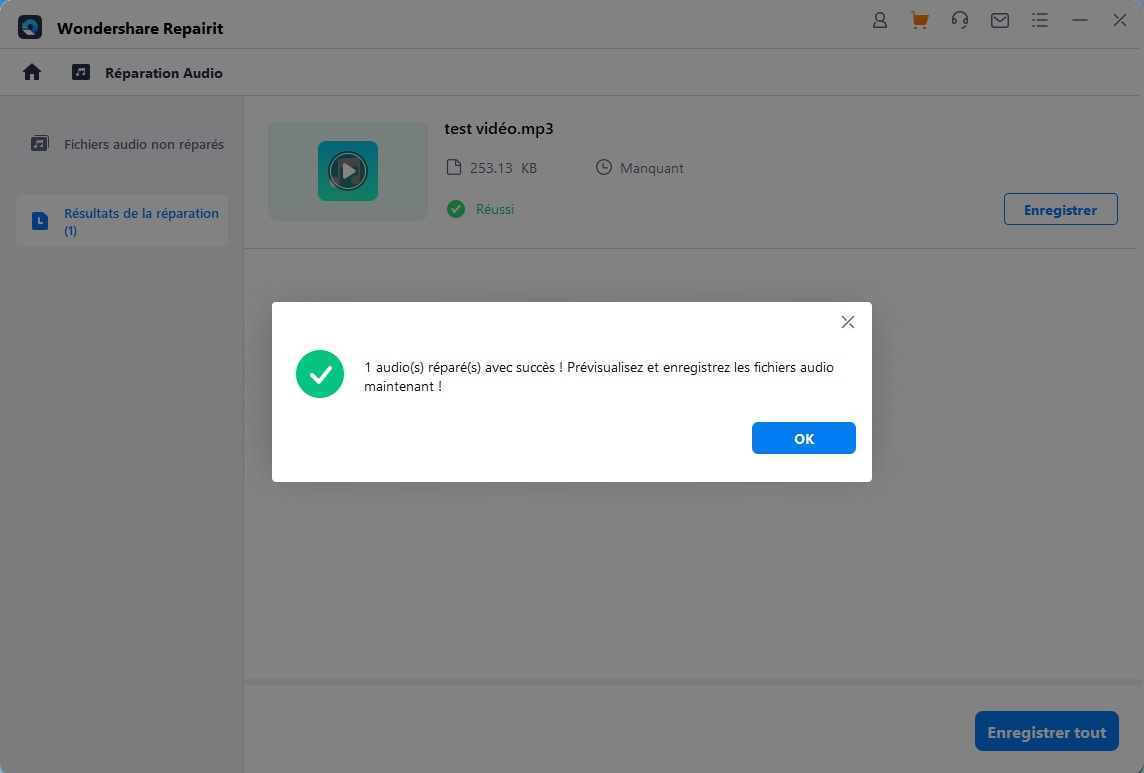
Solution 1 : Corriger ce problème avec VLC Player
La deuxième meilleure méthode pour réparer un son déformé est d'utiliser le lecteur VLC. Cet outil est doté d'une interface simple et est disponible gratuitement. De plus, VLC est un outil léger qui ne prendra pas beaucoup de place dans votre système. Ainsi, vous pouvez facilement installer l'outil sans vous soucier de l'espace disponible.
La meilleure chose à propos de l'utilisation du lecteur VLC est que l'outil dispose d'une option de réparation de fichier WAV intégrée qui répare automatiquement le fichier WAV déformé. Tout ce que vous avez à faire est de configurer l'outil et de laisser la réparation commencer. Voici comment vous pouvez le faire !
- Tout d'abord, téléchargez le lecteur VLC et suivez les instructions à l'écran pour installer le logiciel.
- Lancez l'outil et cliquez sur l'option Média. Allez à l'onglet Convertir/Enregistrer pour continuer.

- Tapez sur l'onglet Fichier de la fenêtre Ouvrir un média et cliquez sur l'option Parcourir pour choisir votre chemin d'enregistrement.
- Enfin, appuyez sur le bouton Start et laissez le lecteur VLC réparer le fichier WAV corrompu. Une fois le processus terminé, essayez de lire le fichier et vérifiez si le problème se résout.
Solution 2 : exporter le fichier WAV
Je me demande toujours si vous pouvez déformer le son? Ne cherchez pas plus loin et essayez d'ajouter et d'exporter à nouveau le fichier au format WAV en utilisant un éditeur audio. Toutefois, n'oubliez pas que cette solution fonctionne si seule les métadonnées et les en-têtes du fichier sont endommagés et que le fichier est encore sûr. Il s'agit d'une solution simple que vous devriez essayer avant de télécharger à nouveau le fichier à partir de la source originale.
Suivez les étapes et exportez facilement le fichier WAV.
- Téléchargez Audacity et suivez les instructions à l'écran pour l'installer.
- Maintenant, lancez l'application et faites glisser et déposez le fichier audio déformé.
- Avant de passer à la suite, essayez d'écouter le son pour vérifier si la solution est adaptée ou non. Si l'audio joue, cela signifie que le fichier n'est pas encore endommagé et qu'il peut être réparé. Cependant, si votre audio ne joue pas, cela signifie que la méthode ne peut pas aider le fichier maintenant.
- Si le fichier est lu, il commence à charger la longueur d'onde. Une fois qu'il est chargé, naviguez jusqu'au fichier et cliquez sur le bouton Exporter.

- Choisissez le format WAV et enregistrez le fichier comme un nouveau fichier. Essayez de lire le nouveau fichier et vérifiez si le problème se résout.
Solution 3 : utilisez Adobe Audition
Vous n'avez pas assez de temps pour une réparation manuelle ? Passez à l'outil Adobe Audition et réparez automatiquement les sons déformés. Cet outil vous aide à réparer les fichiers audio corrompus, à supprimer les effets audio, le bruit, etc. Exécutez les étapes ci-dessous et réparez le fichier audio WAV en quelques clics.
- Pour commencer le processus, choisissez le fichier WAV déformé et ouvrez-le dans Adobe Audition.
- Maintenant, allez dans le menu Effets et cliquez sur l'option Diagnostics pour identifier et réparer les problèmes de fichiers audio.
- Une fois que vous avez cliqué dessus, attendez un peu, car le processus peut prendre quelques minutes.
- Dès que la réparation est terminée, lancez le fichier audio et vérifiez si le problème est résolu.

Partie 3 : Raisons pour lesquelles les fichiers WAV sont corrompus
Maintenant que vous connaissez la solution pour réparer les fichiers audio déformés, il est temps d'examiner les raisons qui déclenchent généralement ce problème. Tenez compte de ces causes et veillez à les éviter autant que possible pour éviter que l'erreur ne se reproduise à l'avenir.
-
Transfert de fichiers inapproprié
La principale raison pour laquelle un fichier WAV est corrompu ou endommagé est son mouvement inapproprié. Le fichier peut être facilement endommagé lors de son déplacement d'une source à une autre. Veillez donc à ce que votre système soit entièrement chargé lorsque vous transférez des fichiers WAV, afin que le processus ne soit pas interrompu.
Outils tiers
Les outils tiers, y compris les lecteurs de musique et de médias, sont une autre raison fréquente de la déformation des fichiers audio. Même les éditeurs peuvent également déformer un fichier audio WAVE, vous devez donc être très prudent lorsque vous les utilisez.
-
Infection par des logiciels malveillants
Une attaque virale ou une infection par un logiciel malveillant est également l'une des raisons possibles de ce problème. Par conséquent, installez toujours un antivirus de qualité supérieure pour protéger vos fichiers contre la corruption ou les dommages.
-
Édition forcée
Lorsque vous modifiez l'extension de fichier de manière forcée, cela entraîne l'endommagement ou la déformation d'un fichier audio. Par conséquent, ne modifiez le format du fichier que si cela est possible, sinon vous finirez par le perdre.
-
Modification du méta-contenu
Toute modification des métadonnées ou de l'en-tête du fichier peut également provoquer la distorsion ; elle doit donc être évitée.
-
Source inappropriée
Parfois, le fichier audio est endommagé lorsque vous l'obtenez d'une source illégale ou inappropriée. Il est donc recommandé de ne récupérer le fichier qu'auprès de sources officielles ou fiables.
-
Dommages causés à l'unité de stockage
Les fichiers WAV peuvent également être affectés si l'unité de stockage ou le disque dur où vous avez conservé le fichier est endommagé. Veillez donc à créer plusieurs copies du fichier afin de pouvoir le récupérer sans problème.
Conclusion
Pour conclure, nous vous expliquons comment réparer un son déformé et comment réparer un fichier audio wav. Nous espérons que vous avez apprécié la lecture de cet article et que vous l'avez trouvé intéressant. Rien n'est plus frustrant qu'un fichier audio endommagé ou déformé. Nous avons donc compilé quelques méthodes efficaces pour vous débarrasser de ce problème. Vous pouvez facilement choisir l'une des solutions ci-dessus pour réparer le fichier rapidement.
Cependant, si vous recherchez une solution qui vous garantisse le succès, alors ne réfléchissez plus et tournez-vous vers Wondershare Repairit pour résoudre le problème en trois simples clics.
 100% sécurité pour le téléchargement gratuit
100% sécurité pour le téléchargement gratuit

